室内渲染之布光案例教程(六)
在"5.3调节场景材质”中,我们对场景的材质进行了初步调节,接下来需要为场景设置实际的灯光。为了能在测试灯光效果时得到一个较快的渲染速度,需要对VRay渲染器进行优化设置。
sepo1按F10键或单击[渲染场景]按钮,打开[渲染场景]对话框,选择[渲染器]
选项卡,对渲染器参数进行优化设置。
Step02打开Global switches[全局开关]卷展栏,对其中的Default Light[默认灯光]、Reflection/refraction[反射折射]、Glossy[模糊效果]选项取消勾选,如图5-57所示。
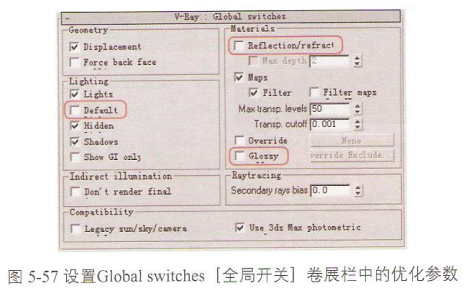
取消勾选Default Light[默认灯光]选项,可以去除3ds Max系统默认灯光对场景的影响。取消勾选Reflection/refraction[反射/折射]选项,场景将不计算任何反射和折射效果。
取消勾选Glossy[模糊效果]选项,场景将不计算任何模糊效果。
ssrepo3打开Image sampler(Antialiasing)[图像采样器(抗锯齿)]卷展栏,将Image sampler[图像采样器]的Type[类型]选择为Fixed[固定],取消勾选Antialiasing filter[抗锯齿过滤器]下的On[开],如图5-58所示。
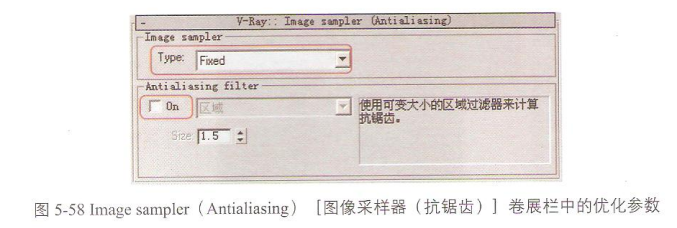
Fixed[固定]采样方式为3种采样方式中计算速度最快的。
取消勾选Antialiasing filter[抗锯齿过滤器]后也能加快渲染速度。
step04打开Indirect illumination(GI)[间接照明(GI)]卷展栏,勾选On[开]选文置Primary bounces[首次反弹]的GI engine[G1引擎]为Irradiance map[发光贴图]
econdary bounces[二次反弹]的GI engine[GI引擎]设置为Quasi-Monte Carlo[准蒙特罗算如图5-59所示。
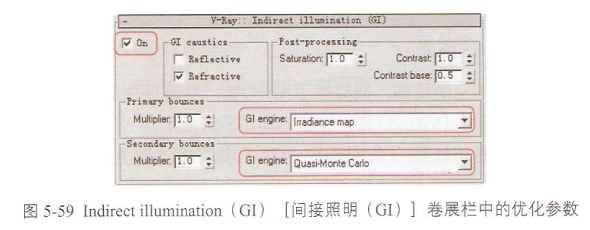
开间接光照会大大增加渲染的计算时间,但是这里测试灯光效果,必须打开全局光照,才整池看到灯光对场景的影响。
Step05打开Irradiance map[发光贴图]卷展栏,将Current preset[当前预设]选择为1[自定义],然后设置Min rate[最小比率]为-6,Max rate[最大比率]为-5,HSph.
s[半球采样细分]为30,勾选Show calc.[显示计算状态]选项,如图5-60所示。
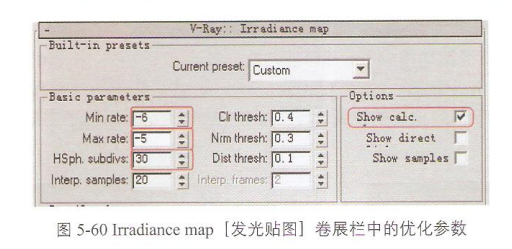
上述部分参数的设置可以大大加快渲染时间,关于这些参数的含义,可以参考3.2节的内容。
至此对VRay渲染器的优化设置大体完成了,为灯光的设置做好了准备工作。
热门课程
专业讲师指导 快速摆脱技能困惑相关文章
多种教程 总有一个适合自己专业问题咨询
你担心的问题,火星帮你解答-
为给新片造势,迪士尼这次豁出去了,拿出压箱底的一众经典IP,开启了梦幻联动朱迪和尼克奉命潜入偏远地带卧底调查 截至11月24日......
-
此前Q2问答环节,邹涛曾将《解限机》首发失利归结于“商业化保守”和“灰产猖獗”,导致预想设计与实际游玩效果偏差大,且表示该游戏......
-
2025 Google Play年度游戏颁奖:洞察移动游戏新趋势
玩家无需四处收集实体卡,轻点屏幕就能开启惊喜开包之旅,享受收集与对战乐趣库洛游戏的《鸣潮》斩获“最佳持续运营游戏”大奖,这不仅......
-
说明:文中所有的配图均来源于网络 在人们的常规认知里,游戏引擎领域的两大巨头似乎更倾向于在各自赛道上激烈竞争,然而,只要时间足......
-
在行政服务优化层面,办法提出压缩国产网络游戏审核周期,在朝阳、海淀等重点区将审批纳入综合窗口;完善版权服务机制,将游戏素材著作......
-
未毕业先就业、组团入职、扎堆拿offer...这种好事,再多来一打!
众所周知,火星有完善的就业推荐服务图为火星校园招聘会现场对火星同学们来说,金三银四、金九银十并不是找工作的唯一良机火星时代教育......

 火星网校
火星网校
















